Trong thời đại công nghệ số phát triển mạnh mẽ, việc bảo vệ tài khoản mạng xã hội trở thành vấn đề cấp thiết mà mọi người dùng cần quan tâm. Facebook với hàng tỷ người dùng trên toàn cầu luôn là mục tiêu hấp dẫn của các tin tặc và kẻ xấu. Khiên bảo vệ (Profile Guard) chính là tính năng quan trọng giúp tăng cường bảo mật cho tài khoản Facebook của bạn.
Nhiều người dùng vẫn chưa nắm rõ cách thức hoạt động cũng như phương pháp kích hoạt khiên bảo vệ một cách chính xác. Điều này dẫn đến việc tài khoản dễ bị tấn công, đánh cắp thông tin cá nhân hoặc sử dụng cho các mục đích xấu. Qua nghiên cứu thực tế và kinh nghiệm hỗ trợ hàng nghìn người dùng, Techcare.vn sẽ chia sẻ những phương pháp hiệu quả nhất để bật khiên bảo vệ tài khoản Facebook của bạn.
- Giới Thiệu Về Khiên Bảo Vệ Facebook
- So Sánh Các Phương Pháp Bảo Vệ
- Hướng Dẫn Bật Khiên Bảo Vệ Facebook Bằng Tiện Ích J2TeaM Security
- Hướng Dẫn Bật Khiên Bảo Vệ Facebook Bằng Tiện Ích Multiple Tools For Facebook (L.O.C)
- Kinh Nghiệm Và Mẹo Hữu Ích
- Khắc Phục Lỗi Thường Gặp
- Lời Khuyên Từ Chuyên Gia
- Khuyến Nghị Cho Các Nhóm Người Dùng Khác Nhau
Giới Thiệu Về Khiên Bảo Vệ Facebook
Khiên Bảo Vệ Là Gì?
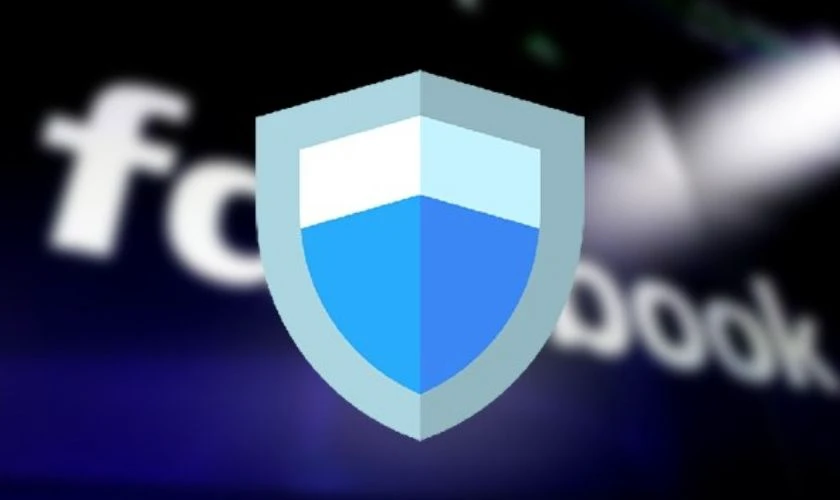
Khiên bảo vệ Facebook (Facebook Profile Guard) là tính năng bảo mật được phát triển nhằm hạn chế khả năng truy cập thông tin cá nhân của người dùng. Khi được kích hoạt, tính năng này sẽ ngăn chặn việc tải xuống ảnh đại diện, xem danh sách bạn bè và một số thông tin nhạy cảm khác.
Tính năng này hoạt động dựa trên nguyên lý giới hạn quyền truy cập, tạo ra một lớp bảo vệ bổ sung cho hồ sơ cá nhân. Người dùng không phải bạn bè sẽ gặp khó khăn trong việc thu thập thông tin để thực hiện các hành vi xấu như giả mạo danh tính, lừa đảo hoặc quấy rối.
Xem thêm: Cách tắt trạng thái hoạt động Facebook trên máy tính
Xem thêm: Cách khắc phục tình trạng Messenger bị chuyển sang tiếng Anh trên máy tính và điện thoại
Xem thêm: Cách đổi tên Facebook trên máy tính và điện thoại nhanh nhất
Tầm Quan Trọng Của Khiên Bảo Vệ
Trong môi trường mạng ngày càng phức tạp, việc bảo vệ thông tin cá nhân không chỉ là nhu cầu mà còn là trách nhiệm của mỗi cá nhân. Khiên bảo vệ đóng vai trò quan trọng trong việc:
- Ngăn chặn hành vi sao chép ảnh đại diện phục vụ mục đích xấu
- Hạn chế khả năng theo dõi hoạt động cá nhân
- Bảo vệ danh tính khỏi việc bị giả mạo
- Giảm thiểu rủi ro bị quấy rối trực tuyến
- Tăng cường quyền riêng tư trên môi trường số
So Sánh Các Phương Pháp Bảo Vệ
Khiên Bảo Vệ So Với Cài Đặt Riêng Tư Thông Thường
|
Tính Năng |
Khiên Bảo Vệ |
Cài Đặt Riêng Tư Cơ Bản |
|
Bảo vệ ảnh đại diện |
Ngăn tải xuống hoàn toàn |
Chỉ hạn chế xem |
|
Danh sách bạn bè |
Ẩn hoàn toàn |
Tùy chọn hiển thị |
|
Mức độ bảo mật |
Cao |
Trung bình |
|
Dễ sử dụng |
Phức tạp hơn |
Đơn giản |
|
Hiệu quả bảo vệ |
Toàn diện |
Cơ bản |
Ưu Điểm Và Nhược Điểm
Ưu điểm nổi bật:
- Bảo vệ toàn diện thông tin cá nhân
- Ngăn chặn hiệu quả việc sao chép ảnh đại diện
- Tăng cường quyền riêng tư tối đa
- Giảm thiểu rủi ro bảo mật
Nhược điểm cần lưu ý:
- Có thể ảnh hưởng đến trải nghiệm kết nối xã hội
- Một số tính năng có thể bị hạn chế
- Cần thời gian làm quen với giao diện mới
- Đòi hỏi hiểu biết kỹ thuật nhất định
Hướng Dẫn Bật Khiên Bảo Vệ Facebook Bằng Tiện Ích J2TeaM Security
J2TeaM Security là một trong những tiện ích mở rộng đáng tin cậy nhất trên Chrome Web Store, được cập nhật thường xuyên đến năm 2025. Nó không chỉ hỗ trợ khiên bảo vệ avatar mà còn cung cấp các công cụ bảo mật khác như chặn quảng cáo độc hại. Theo đánh giá từ người dùng trên Chrome Store, tiện ích này đạt điểm trung bình 4.5/5 sao nhờ tính ổn định.
Dưới đây là quy trình thực hiện từng bước trên máy tính:
- Mở Chrome Web Store và tìm kiếm tiện ích: Truy cập , nhập "J2TeaM Security" vào ô tìm kiếm. Chọn kết quả chính thức từ nhà phát triển.
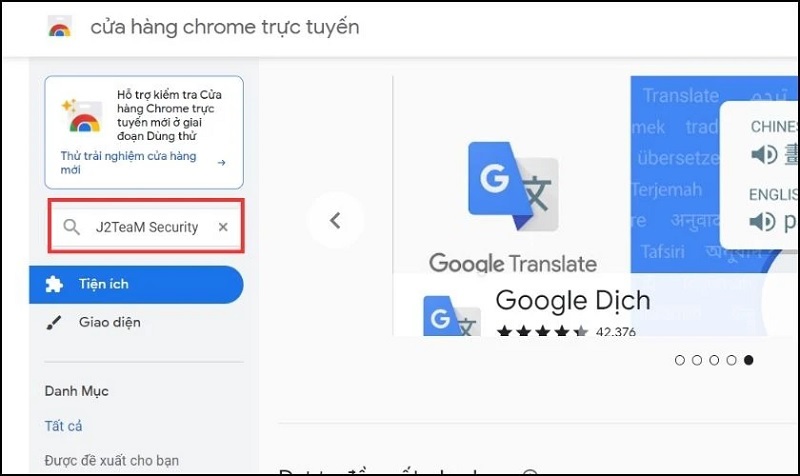
Nhập vào khung tìm kiếm từ khóa J2TeaM Security
- Cài đặt tiện ích: Nhấn nút Thêm vào Chrome (Add to Chrome). Một hộp thoại xác nhận sẽ hiện ra – chọn Thêm tiện ích (Add extension) để hoàn tất.

Nhấn vào nút Thêm vào Chrome
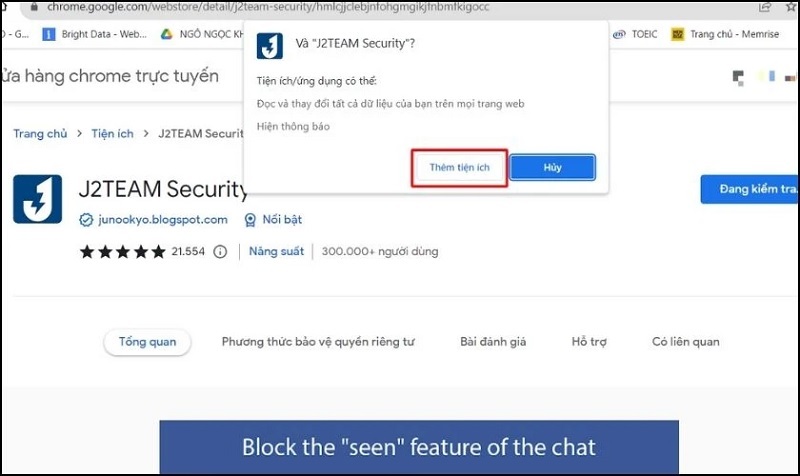
Chọn vào nút Thêm tiện ích
- Đăng nhập Facebook: Mở trình duyệt Chrome, truy cập vào Facebook và đăng nhập tài khoản của bạn.
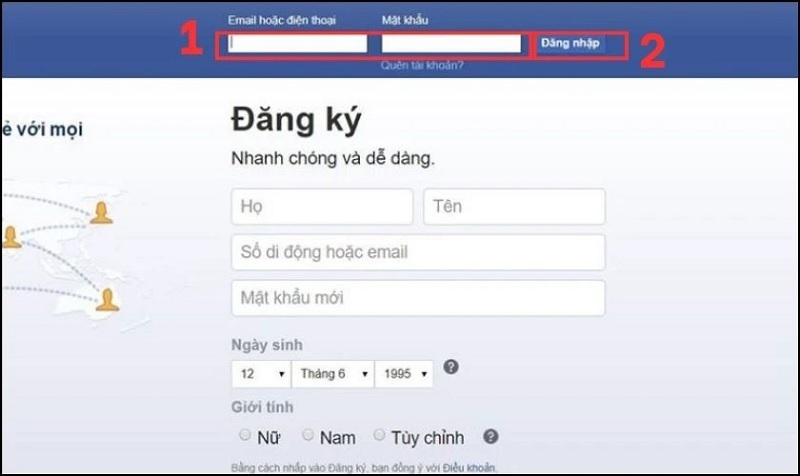
Đăng nhập vào tài khoản Facebook
- Truy cập trang cá nhân: Chuyển đến profile cá nhân (nhấp vào ảnh đại diện ở góc trên bên phải).
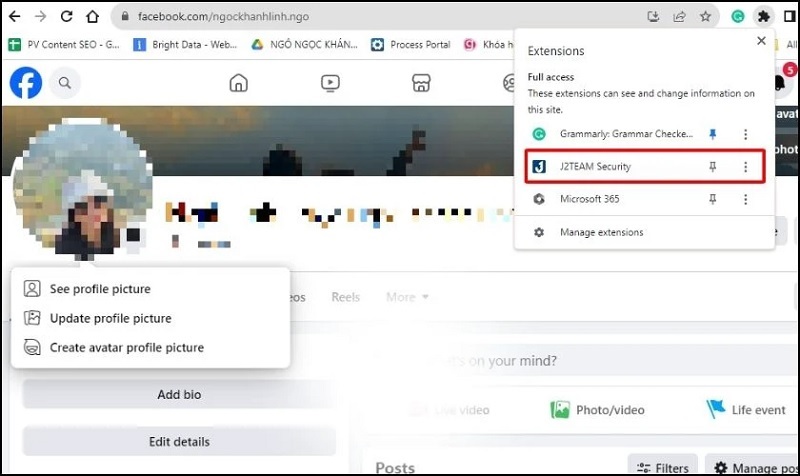
Chọn vào biểu tượng J2TeaM Security
- Kích hoạt J2TeaM: Biểu tượng tiện ích sẽ xuất hiện ở thanh công cụ Chrome (góc trên bên phải). Nhấp vào nó, chọn Facebook Tools > Avatar Guard.
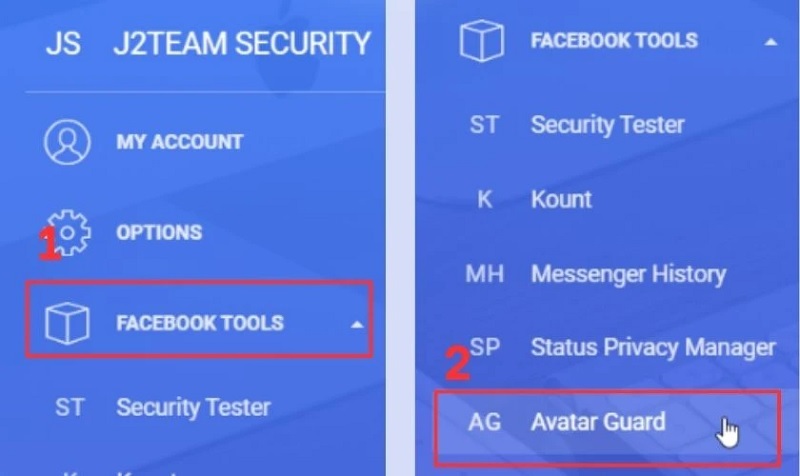
Chọn Avatar Guide
- Bật khiên bảo vệ: Nhấn Enable Profile Picture Guard. Quá trình chỉ mất vài giây, và bạn sẽ thấy thông báo xác nhận.
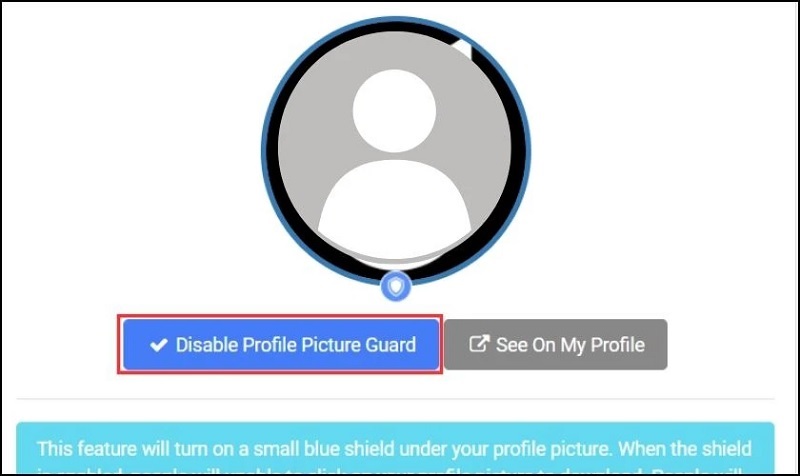
Chọn vào nút Enable Profile Picture Guard
Để kiểm tra, sử dụng tài khoản khác thử tải ảnh đại diện của bạn – nếu thành công, ảnh sẽ bị mờ hoặc không lưu được. Nếu gặp lỗi, hãy cập nhật Chrome lên phiên bản mới nhất (hiện tại là 128+ vào năm 2025).
Lưu ý: Tiện ích này miễn phí, nhưng kiểm tra quyền truy cập để tránh rủi ro. TechCare.vn khuyến nghị quét virus sau khi cài đặt.
Hướng Dẫn Bật Khiên Bảo Vệ Facebook Bằng Tiện Ích Multiple Tools For Facebook (L.O.C)
Multiple Tools for Facebook, nay được đổi tên thành L.O.C theo cập nhật từ nhà phát triển (dựa trên thông tin từ EZ Marketing 2024-2025), là lựa chọn thay thế mạnh mẽ. Nó tích hợp nhiều công cụ như quản lý bình luận và bảo vệ ảnh, với hơn 1 triệu lượt tải trên Chrome Store. Phù hợp cho người dùng cần tùy chỉnh cao hơn.
Các bước thực hiện tương tự nhưng đơn giản hóa:
- Tìm và cài đặt trên Chrome Web Store: Nhập "L.O.C" hoặc "Multiple Tools for Facebook" vào ô tìm kiếm. Chọn phiên bản mới nhất và nhấn Thêm vào Chrome.
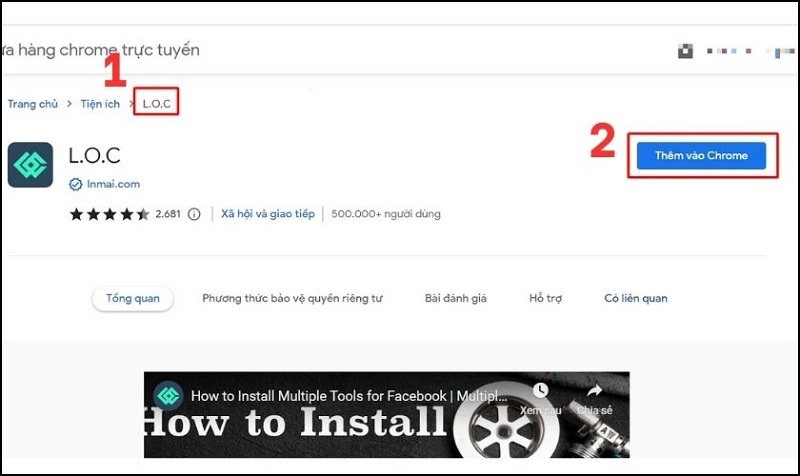
Nhấn vào nút Thêm vào Chrome
- Xác nhận cài đặt: Chọn Thêm tiện ích trong hộp thoại pop-up.
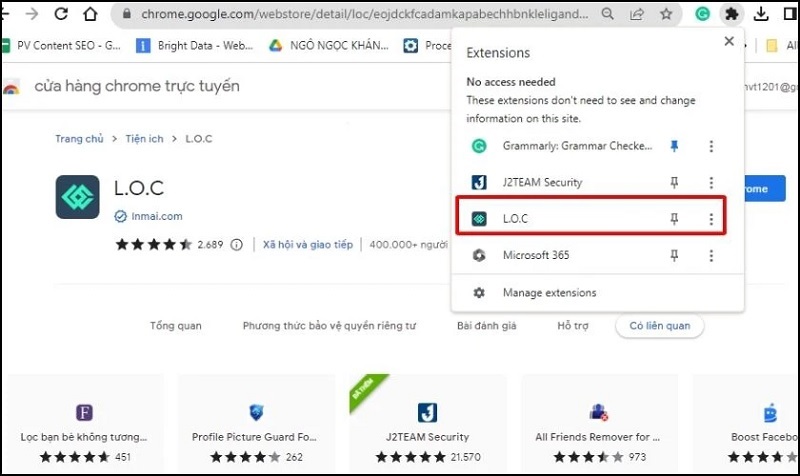
Chọn vào nút Thêm vào tiện ích
- Đăng nhập và truy cập profile: Mở Facebook trên Chrome, đăng nhập và vào trang cá nhân.
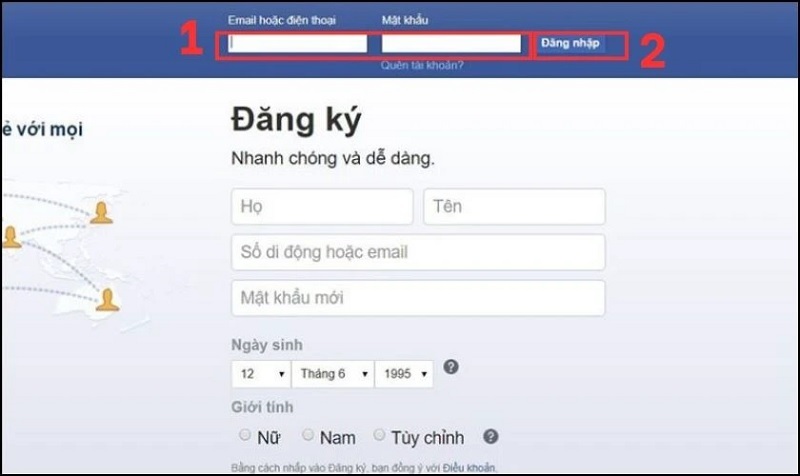
Đăng nhập vào facebook
- Mở menu tiện ích: Nhấp biểu tượng L.O.C ở thanh công cụ.
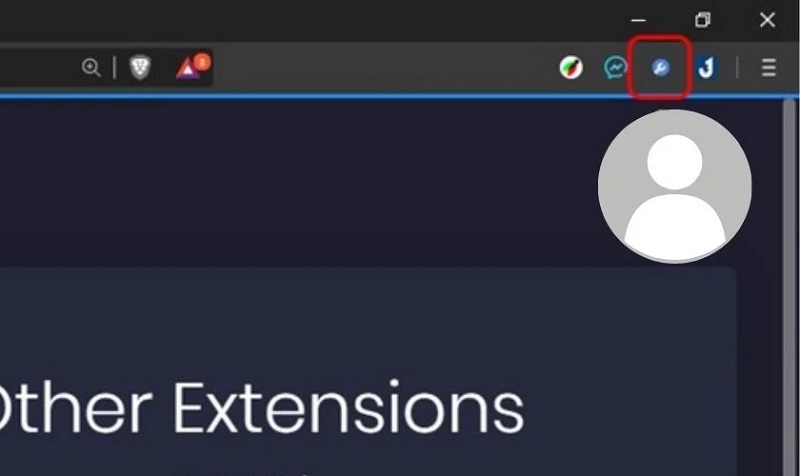
Chọn vào biểu tượng của tiện ích Multiple Tools for Facebook
- Chọn công cụ: Trong menu bên trái, tìm Tools > Profile Picture Guard.
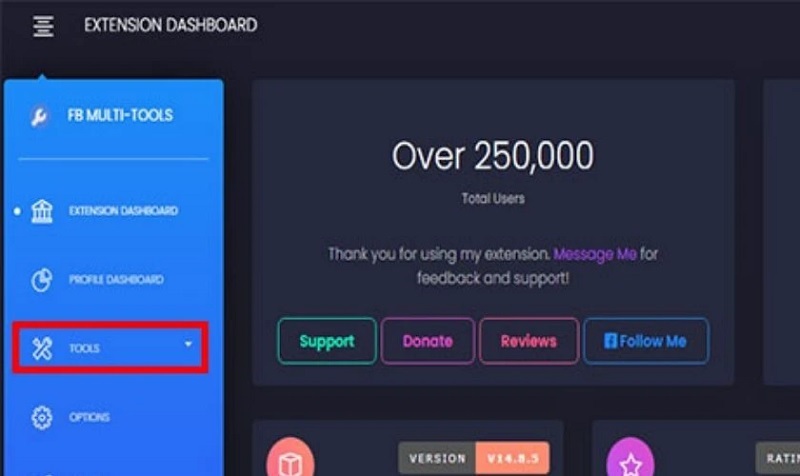
Chọn vào mục Tools
- Kích hoạt khiên: Nhấn Shield Up. Tính năng sẽ áp dụng ngay lập tức cho ảnh đại diện.
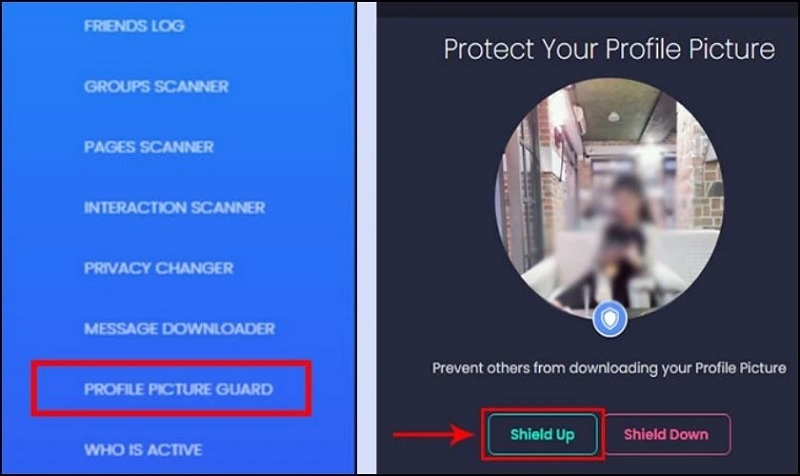
Chọn Shield Up
Kiểm tra tương tự như phương pháp trên. Nếu tiện ích không tương thích (hiếm gặp trên Chrome 2025), hãy thử xóa cache trình duyệt bằng cách nhấn Ctrl + Shift + Delete.
Kinh Nghiệm Và Mẹo Hữu Ích
Các Thói Quen Sử Dụng An Toàn
Hạn chế thông tin cá nhân: Tránh chia sẻ quá nhiều thông tin nhạy cảm như địa chỉ nhà, số điện thoại, lịch trình di chuyển. Những thông tin này có thể được kẻ xấu lợi dụng cho mục đích lừa đảo hoặc quấy rối.
Cẩn trọng với liên kết lạ: Không nhấp vào các liên kết đáng ngờ được gửi qua tin nhắn hoặc xuất hiện trên dòng thời gian. Những liên kết này có thể chứa mã độc hoặc dẫn đến các trang web giả mạo nhằm đánh cắp thông tin đăng nhập.
Sử dụng mạng an toàn: Tránh đăng nhập Facebook qua mạng WiFi công cộng không bảo mật. Nếu bắt buộc phải sử dụng, hãy cân nhắc sử dụng VPN để mã hóa dữ liệu truyền tải.
Tùy Chỉnh Theo Nhu Cầu Cá Nhân
Mức độ bảo vệ có thể được điều chỉnh tùy theo nhu cầu sử dụng cụ thể. Đối với những người làm việc trong lĩnh vực truyền thông hoặc kinh doanh trực tuyến, có thể cần cân bằng giữa tính riêng tư và khả năng kết nối với khách hàng tiềm năng.
Người dùng có thể tạo danh sách bạn bè với các mức độ quyền truy cập khác nhau, cho phép chia sẻ thông tin chi tiết hơn với nhóm bạn thân thiết trong khi vẫn duy trì sự riêng tư đối với những người khác.
Khắc Phục Lỗi Thường Gặp
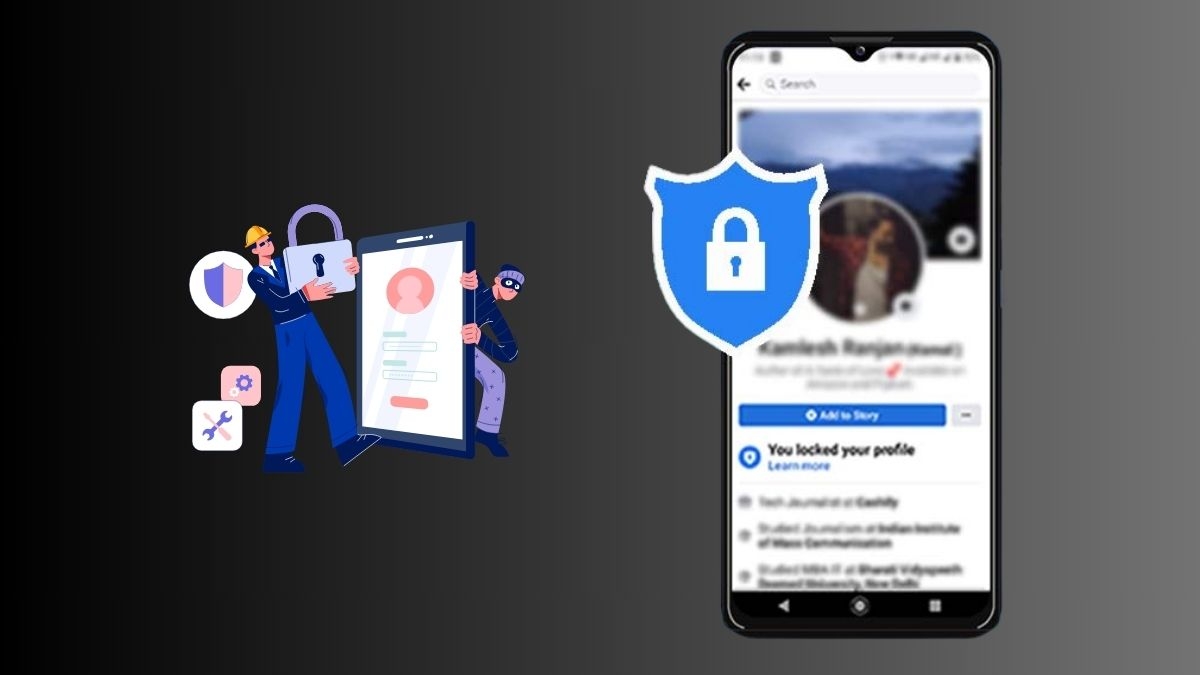
Lỗi Không Hiển Thị Tùy Chọn Khiên Bảo Vệ
Một số người dùng báo cáo không thể tìm thấy các tùy chọn khiên bảo vệ trong cài đặt. Nguyên nhân chủ yếu là do:
Phiên bản trình duyệt cũ: Cập nhật trình duyệt lên phiên bản mới nhất để đảm bảo tương thích với các tính năng mới của Facebook. Xóa cache và cookies của trình duyệt cũng có thể giải quyết vấn đề.
Tài khoản chưa đủ điều kiện: Facebook yêu cầu tài khoản phải hoạt động trong thời gian nhất định và có mức độ tin cậy nhất định mới được sử dụng một số tính năng bảo mật nâng cao.
Vấn đề về khu vực: Một số tính năng có thể chưa được triển khai đồng loạt trên toàn cầu. Trong trường hợp này, hãy kiên nhẫn chờ đợi hoặc liên hệ bộ phận hỗ trợ của Facebook.
Lỗi Khiên Bảo Vệ Không Hoạt Động
Khi khiên bảo vệ đã được kích hoạt nhưng vẫn cho phép người khác tải xuống ảnh đại diện:
Kiểm tra cài đặt riêng tư tổng thể: Đảm bảo không có xung đột giữa các cài đặt khác nhau. Một số cài đặt riêng tư có thể ghi đè lên tính năng khiên bảo vệ.
Thời gian áp dụng: Các thay đổi cài đặt có thể cần thời gian để có hiệu lực hoàn toàn. Chờ khoảng 24-48 giờ trước khi kết luận tính năng không hoạt động.
Vấn đề về cache: Xóa cache trình duyệt và đăng nhập lại có thể giúp cập nhật cài đặt mới nhất.
Lời Khuyên Từ Chuyên Gia
Chiến Lược Bảo Mật Toàn Diện
Khiên bảo vệ Facebook chỉ là một phần trong hệ thống bảo mật tổng thể. Để có được sự bảo vệ hoàn chỉnh, người dùng cần áp dụng một cách tiếp cận đa tầng.
Giáo dục bản thân: Thường xuyên cập nhật kiến thức về các mối đe dọa an ninh mạng mới. Tham gia các khóa học trực tuyến hoặc đọc các tài liệu chuyên môn để nâng cao nhận thức về bảo mật.
Sử dụng công cụ hỗ trợ: Cài đặt phần mềm diệt virus uy tín và công cụ chống phishing. Những công cụ này sẽ cảnh báo khi bạn truy cập vào các trang web nguy hiểm hoặc tải xuống tệp tin có thể chứa mã độc.
Backup dữ liệu quan trọng: Thường xuyên sao lưu các thông tin quan trọng trong tài khoản Facebook như ảnh, video, tin nhắn. Sử dụng tính năng tải xuống dữ liệu của Facebook để tạo bản sao lưu định kỳ.
Khuyến Nghị Cho Các Nhóm Người Dùng Khác Nhau
Doanh nghiệp và thương hiệu: Ngoài khiên bảo vệ cơ bản, cần thiết lập quy trình quản lý tài khoản chuyên nghiệp với nhiều người quản trị và phân quyền rõ ràng. Sử dụng Facebook Business Manager để tách biệt tài khoản cá nhân và doanh nghiệp.
Người nổi tiếng và influencer: Nên sử dụng trang chính thức thay vì tài khoản cá nhân để tương tác với người hâm mộ. Kích hoạt tất cả các tính năng bảo mật có sẵn và có kế hoạch ứng phó sự cố khi tài khoản bị tấn công.
Người dùng cao tuổi: Cần có sự hỗ trợ từ con cháu trong việc thiết lập bảo mật. Tránh chia sẻ quá nhiều thông tin cá nhân và cẩn trọng với các yêu cầu kết bạn từ người lạ.
Khiên bảo vệ Facebook là công cụ hữu ích giúp tăng cường bảo mật cho tài khoản cá nhân trong môi trường mạng ngày càng phức tạp. Việc kích hoạt và sử dụng hiệu quả tính năng này đòi hỏi sự hiểu biết kỹ thuật nhất định cũng như thói quen sử dụng mạng xã hội an toàn.
Qua hướng dẫn chi tiết này, Techcare.vn hy vọng đã cung cấp đủ thông tin để bạn có thể tự tin thiết lập khiên bảo vệ cho tài khoản Facebook của mình. Tuy nhiên, cần nhớ rằng bảo mật không phải là một hành động một lần mà là một quá trình liên tục đòi hỏi sự cập nhật và điều chỉnh thường xuyên.

















